さくら VPS メ-ル サ-バ
さくら VPS メ-ル サ-バ作成準備
メ-ル サ-バを作成するための準備をしていきます。
いきなりメ-ルサ-バを作成するとまずはうまくいきません。
それなりの準備が必要です。
メ-ルサ-バを構築するには、まずは、メ-ルサ-バ名を決めなければなりません。
自分のゾ-ンがどうなっているのか確認します。
会員メニュ-に入ります。
さくらの会員IDでログイン
もちろん申込みに設定した、パスワ-ドが必要です。
会員メニュートップ
> ドメインの確認
> ドメインメニュ-
管理ドメインとネームサーバの一覧
が見えたら
「ゾ-ン編集」をクリックします。
私のゾ-ン表示が以下のように見えたとすると
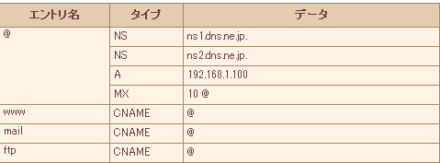
これは以下のように動作する設定となります。
@ NS ns1.dns.ne.jp.
:70vps.net は ns1.dns.ne.jp のゾーン情報を参照
@ NS ns2.dns.ne.jp.
:70vps.net は ns2.dns.ne.jp のゾーン情報を参照
@ A 192.168.1.100
:70vps.net は 192.168.1.100 のサーバで運営
@ MX 10 @
:70vps.net は @ A で指定された
サーバ(192.168.1.100)でメールを運営
www CNAME @
:www.70vps.net は @ A のサーバ(192.168.1.100)で運営
mail CNAME @
:mail.70vps.net は @ A のサーバ(192.168.1.100)で運営
ftp CNAME @
:ftp.70vps.net は @ A のサーバ(192.168.1.100)で運営
と解釈する事ができます。
このことは www では
https://www.70vps.net → 保護された通信
= https://70vps.net
http://www.70vps.net → 保護されていない通信
のどちらでアクセスしても
70VPS のWEB を見ることができることにより確認できます。
よって、メ-ルサ-バ名は
mail.70vps.net
にすればよいことがわかります。
そして、このときメ-ルサ-バ Postfix を作成したときのデフォルトのメ-ルアドレスは
yamada@70vps.net
となります。
引き続き、SPF レコード作成をしますので、そのまま「ゾ-ン表示」
にしておいてください。
SPF レコード作成
SPF については
SPF(Sender Policy Framework)
送信ドメインを認証するためのSPFレコードに詳しくなろう
に行くと詳細に書かれています。
簡単に言うと
Sender Policy Framework(SPF) は、SMTPを利用したインターネット電子メールの送受信において
送信者のドメインの偽称を防ぎ、正当性を検証する仕組みのひとつで、送信ドメイン認証方式である
と言うことができます。
さくら VPS ではこれを簡単に作成する事ができます。
評判のさくらのVPSでSMTP(Sendmail)を公開する時にやっておきたいこと
に詳細が書かれています。
内容はちょっと古くなっています。
DNS逆引きレコードを変更する
にも説明があります。
こちらは新しいのですが、前提条件が難しく分かりにくいです。
DNS 正引き SPF 設定
上記から継続してさくら会員メニューの状態は「ゾ-ン表示」になっていますので「変更」をクリックします。
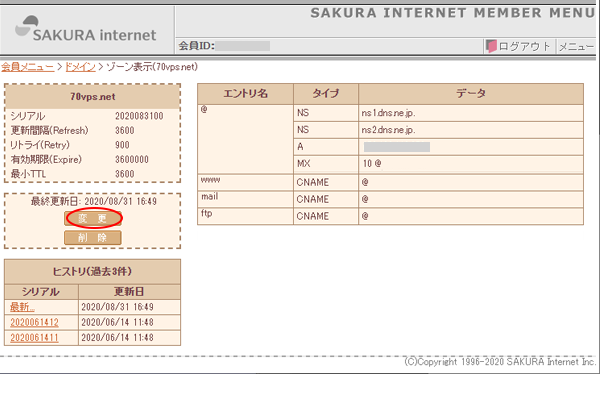
必要事項を設定します。
エントリー名 : @
種別 : テキスト(TXT)
値 : v=spf1 mx ~all
設定している内容を簡単に解説します。
v=spf1 : spf の宣言。
mx : 受信サ-バは、送信サーバの IP アドレスが mx レコード指定のホストと一致するか確認します。
~all : 一般的に ~all を指定する。-all もあるらしい。
編集を終えたら、新規登録ボタンをクリックします。
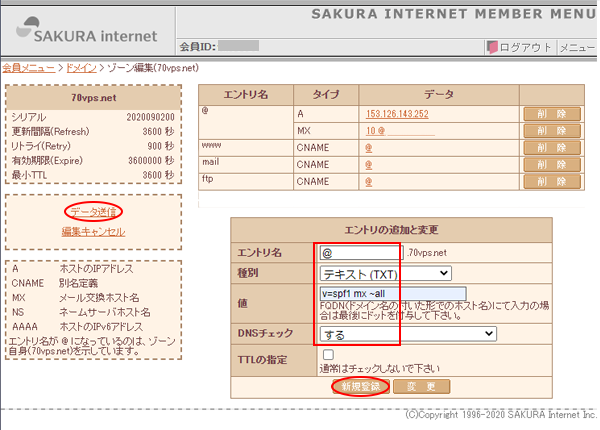
その後、画面左のメニューのデータ送信ボタンをクリックします。
結果は下記のようになります。
会員メニュ-を終了します。
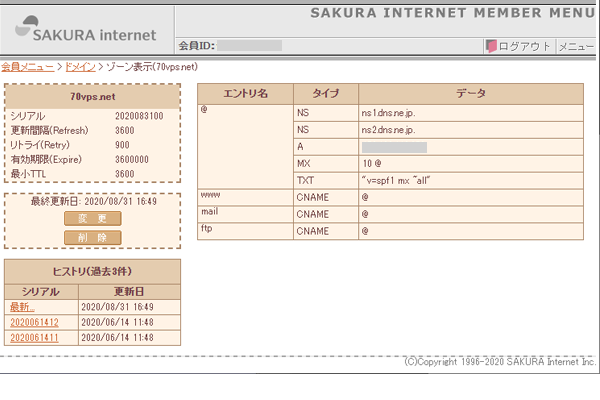
引き続き、DNS 逆引き SPF 設定を行います。